
PPT 排版,就是对多种元素进行合理的规划和安排,从中找到表现创意的最佳方式。
而对很多人来说,PPT 不够美并非是操作能力不够,只是还不具备一些排版小技巧。
希望这篇关于排版的文章,对你有所帮助!
01
图片和装饰素材相辅相成
在制作 PPT 时,为了精准表达文案信息,图片和装饰元素的使用是第一步。
但仅仅通过排列好文字,在空白处插入图形,是并不能灵活运用素材的。
面对这样一页写实风格的 PPT,我们可以直接把图片素材放在空白区域:

但如果我们换一种风格,比如水墨风,如果单纯添加主体元素,页面会显得过于单薄:
没有根据内容进行应有的装饰元素补充,是首要问题。
所以我们需要为页面添加「点睛之笔」,让页面更加具备氛围感:
用另一个案例补充说明,如果你仅仅是将内容按照居中对齐排列,观众可能根本感受不到你要表达的心情。
但我们换一种思路呢?
在不改变元素形态的情况下,用线条营造出山洞的感觉,像一只孤独的企鹅站在山洞前远望大千世界。
元素还是原来的元素,但效果却提高了不只一点。
如何让元素成为主题,值得你深入研究。
02
表格化繁为简,突出重点
优秀的图表,别人一眼就能看出你想要表达什么。
删除不必要的装饰,保留精华内容和元素,强化重点信息,是表格排版的 3 个核心要点!
如果还不具备让它变美的能力,不妨先让它变得实用。
❶ 删除不必要的装饰;

❷ 保留精华内容和元素;

❸ 强化重点信息,规范表格。
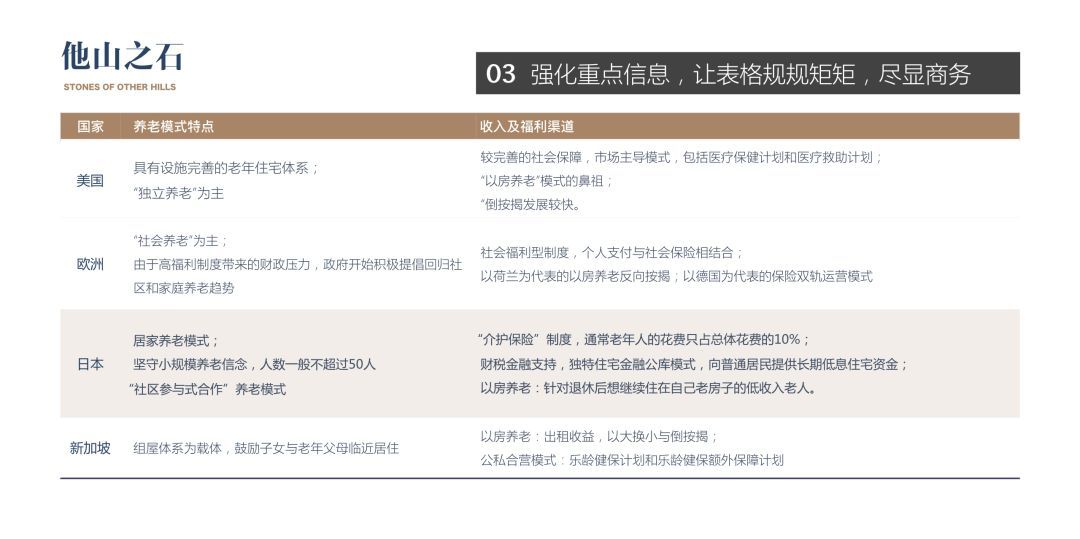
03
流程图阅读流畅,设计精致
流程图的本质,是表达事物的顺序和流程,视线的流畅性尤为重要。
没有装饰显得苍白,过度装饰又显得力不从心,那我们应该怎么做呢?
可以在原有排版的基础上,对色块、箭头等小元素,进行一些创意排版和设计:

04
文本行距均衡
在 PPT 中处理文字排版时,会对重点文字进行加粗、放大;但这样做通常会破坏原始的行间距。
下面这页 PPT 的问题显而易见,因为头排的文字进行了强化处理(字号放大),导致行间距发生改变。
为了保持精致度,可以将需要强化的关键词单独排列,保持行距均衡。
优化后:
05
文字和图片成为一体
尝试在 PPT 中既有图片素材上下功夫,可以让版式变得更加灵动。
比如,在图片上做文章,让图片和装饰性文字成为一体。
Before:
After:
Before:
After:
关于这个排版小技巧,你还能想到什么有创意的玩法?欢迎动手试试、留言分享一下~
06
图片排版借助网格
在 PPT 中,图片的风格可以有很多形式,尺寸上也有竖向、横向之分。
虽然同一页 PPT 中,对图片素材进行统一排版尤为重要,但是强行统一未必适用。
比如这页 PPT,如果按照既有的排版方式进行裁切图像,人物头像的大小很难统一:


如此情况下,按照网格化排版原理,借助文字+线条,或者是其他元素,对图片的网格面积进行补充,是个不错的方式。
网格还原:

如果说这种排版是基于网格等理论,那么接下来要说另一种打破常规的排版方式。如图:

使用居中型的半分排版也许没有什么问题。但是如果基于演示场合的角度考虑,图标侵占了观众的想象区域,如图:
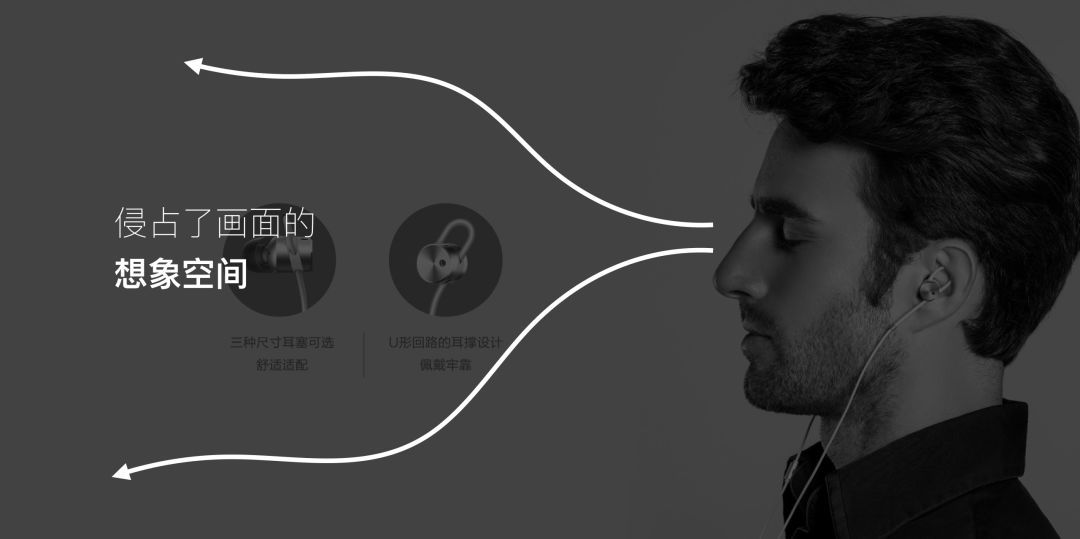
所以,这时候理论基本没有什么用,也许像下图这样去表达反而更好,如图:

所以,还是要重复上面提到的一句话:原理是死的,但头脑是活的,切记活学活用。
07
说明线角度统一范围明确
在为 PPT 页面中素材添加说明线时,尽量沿用「统一规则」,避免产生视觉误导。具体可以分为以下 3 点:
❶ 统一说明线角度。
添加说明线时的首要原则便是整齐,切勿连接得太过随意,尽可能使用统一方向。

❷ 统一说明线范围。
针对特定场景下的说明线,要尽可能地精准使用,点与范围的区分要明确,切勿让用户产生错误理解。

❸ 统一解说对象细节。
在对物体进行标注时,尽量结合图像的放大处理,让观众看到更多细节,而不要直接进行标记。

08
配图契合文字信息
有时候面对一页 PPT,不知道该配什么图片,可以先将文字信息进行拆分。
以下图这两张 PPT 为例,虽然和文字信息有一些结合,但都不足以充分表达内容含义。

我们可以:
❶ 优先对原始文案内容进行梳理,提取关键词与联想词汇。

❷ 找到适合的图片,表述图片内容。
通过文案分析,得出重点在于美国+养老;
所以选定「与钱有关的老人」+「与美国有关的元素」。如图:

最终的优化形态:

09
对比打破常规印象
PPT 排版,最重要的是「灵活」,有时候打破常规印象,比严格对齐更吸引人注意。
以这张 PPT 为例,如图:
常规性的排版让画面没有太多趣味,那换一种形式呢?
比如我们可以把元素进行大小对比,更直观地展示百分比:
或者对部分元素进行「高亮」处理:
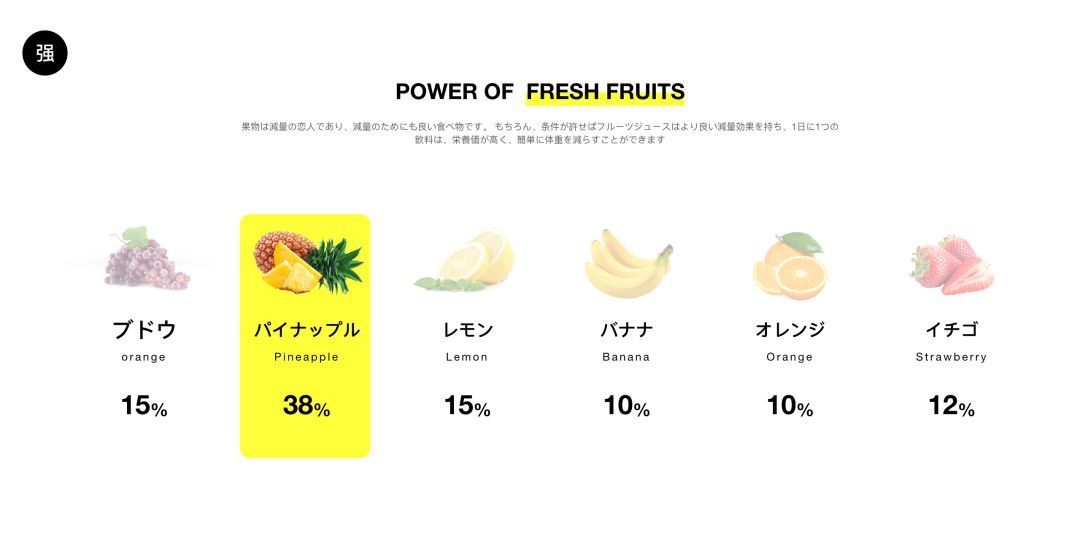
把「高亮处理」和「大小对比」结合一下,又得到了一页新的、有创意的 PPT:

看完这 9 个小技巧,相信你对 PPT 排版的理解更进一步了!记得分享给身边喜欢的朋友吧。







